Dialog view có thể dùng để để thông báo cho người dùng hoặc
lấy xác nhận từ người dùng.
AlertDialog.Builder dialog=new
AlertDialog.Builder(second.this);
dialog.setIcon(R.drawable.cuoi);
dialog.setTitle("Hello
world!");
dialog.setMessage("Hi,"+"\n"+"Đây là
Dialog view.");
dialog.setNegativeButton("Cancel", new
OnClickListener(){
@Override
public void
onClick(DialogInterface arg0, int arg1) {
}
});
dialog.setPositiveButton("OK",new
OnClickListener() {
@Override
public void
onClick(DialogInterface arg0, int arg1) {
// TODO
Auto-generated method stub
}
});
dialog.show();
Nếu không đặt
thêm lệnh trong hai nút OK, Cancel thì khi bạn ấn nút nào Dialog đều biến mất.
Giả sử bạn cần
xóa dữ liệu, Dialog sẽ rất tiện để hỏi lại người dùng có cần xóa thật không?
Lúc đó có thể bỏ bớt phần setMessage đi, cho câu hỏi xác
nhận lên đầu dialog.setTitle("Xóa dữ liệu");
Trong nút OK
bạn thêm vào các lệnh xóa.
Nếu trong phần
khai báo class của file AndroidManifest, bạn để màn hình full screen.
android:theme="@android:style/Theme.NoTitleBar.Fullscreen"
Thì dù bạn có
đổ nền trắng cho Layout, dialog trông vẫn có nền đen.
Trong trường
hợp này, để Dialog vẫn trắng và làm mất icon đầu ứng dụng, bạn dùng dòng sau
bên trên setContentView.
requestWindowFeature(Window.FEATURE_NO_TITLE);
Nếu muốn
Dialog có thêm nút nữa, bạn thêm vào các dòng.
dialog.setNeutralButton("Nút
3", new OnClickListener() {
@Override
public void onClick(DialogInterface
arg0, int arg1) {
// TODO
Auto-generated method stub
//Do something
}
})


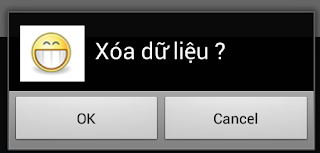

No comments:
Post a Comment